Windows 10更新享有久负盛名的下载和安装声誉。好像还不够糟糕,某些更新最终也会在最后阶段卡住。发生这种情况时,您可能会无休止地看到“使Windows准备就绪”屏幕。
通常,当更新无缘无故出现故障时,就会出现“使Windows准备就绪”卡住的问题。但是有时,问题最终变得很严重,文件损坏起着重要作用。
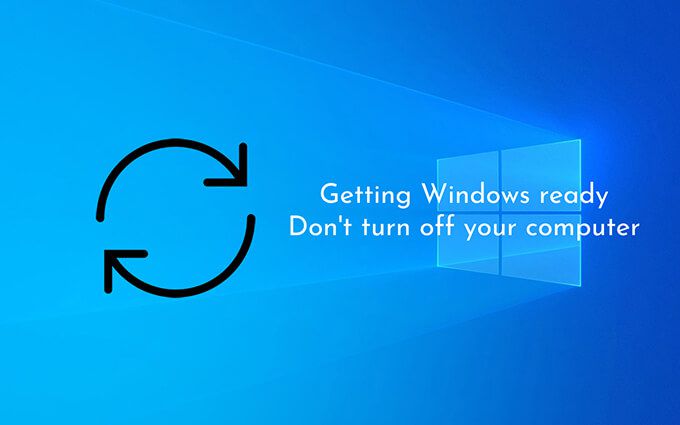
Windows 10更新享有久负盛名的下载和安装声誉。好像还不够糟糕,某些更新最终也会在最后阶段卡住。发生这种情况时,您可能会无休止地看到“使Windows准备就绪”屏幕。
通常,当更新无缘无故出现故障时,就会出现“使Windows准备就绪”卡住的问题。但是有时,问题最终变得很严重,文件损坏起着重要作用。
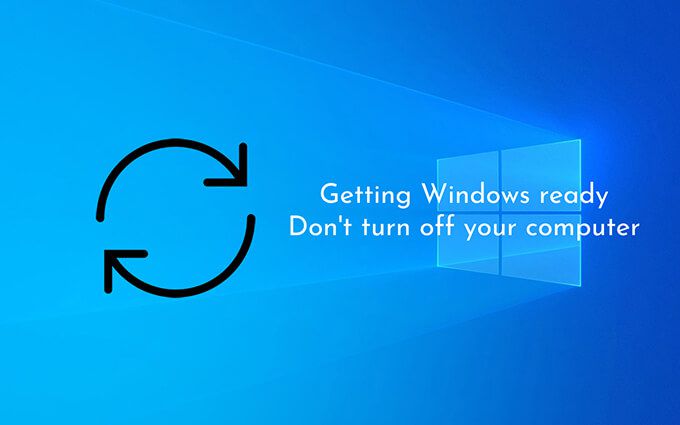
无论如何,下面的疑难解答提示和修补程序列表应该可以帮助您越过Windows 10中的“使Windows就绪”屏幕。
在某些情况下,Windows 10在完成更新时可能会遇到与Microsoft服务器通信的问题。这会导致操作系统冻结在“使Windows就绪”屏幕上,并阻止其过渡到桌面上。您可以通过断开与互联网的连接来解决此问题。
如果您的PC通过以太网连接 ,只需将电缆拔出即可。如果使用Wi-Fi,请尝试关闭路由器;否则,请关闭路由器。某些笔记本电脑还具有一个物理开关,您可以关闭该开关以停用Wi-Fi。

如果与网络相关的问题是“使Windows准备就绪”卡住问题的原因,则Windows 10应在不久后正确完成加载。
In_content_1全部:[300x250] / dfp:[640x360]->如果断开与互联网的连接无法解决“ Getting Windows Ready”错误,则应尝试至少等待几个小时。听起来很荒谬。但是很少有更新会在短暂而罕见的活动中表现出不规律的行为,这种活动可能会永远持续下去。
最好让Windows 10有时间自己处理所有事情。喝咖啡或赶上电视节目 来消磨时间。
即使在等待了几个小时后仍然看到“准备Windows就绪”屏幕,可以肯定您的PC完全卡住了。解决方案-硬重启。
屏幕上确实会显示“不要关闭计算机”,但是您将要做相反的事情!因此,按住PC的电源按钮,直到屏幕变黑为止。

然后,等待几秒钟,然后再次按电源按钮以重新启动计算机。在大多数情况下,您的PC应该快速完成更新并加载Windows 10桌面。
警告:如果尚未进行硬重启,则不是一个好主意。等待了几个小时,因为这可能会损坏操作系统。
如果硬重置PC不能解决“ Getting Windows Ready”错误,则应输入Windows Recovery Environment(WinRE)修复损坏的文件或卸载以前的版本Windows 10更新。您可以通过两种方式调用WinRE:
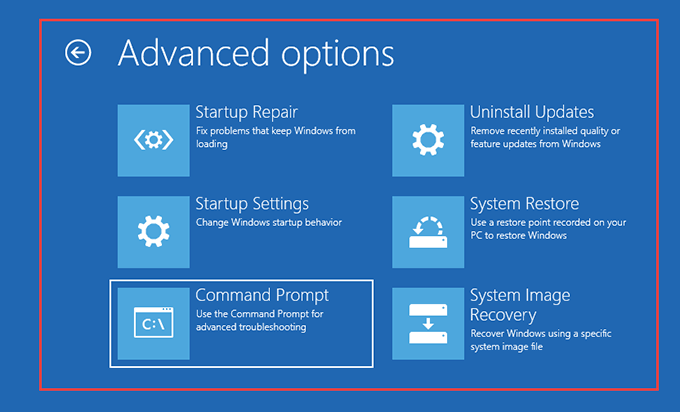
系统文件检查器(SFC) 允许您扫描查找并修复与系统相关的文件的问题。
1。在WinRE中选择命令提示符。
2。键入SFC命令,如下所示:
sfc / scannow / offbootdir = C:\ / offwindir = D:\ Windows

注意:如果需要,请替换C和启动卷的正确驱动器号,D和Windows 10分区的驱动器号。您可以键入diskpart,然后键入list volume,以查看PC上的驱动器列表。引导卷最小(>500MB),而Windows 10分区是保存操作系统的驱动器。
3。按Enter开始SFC扫描。
如果系统文件检查器检测到并解决了所有与文件相关的问题,请退出命令提示符控制台并尝试启动进入Windows 10。 ,请继续执行其他修复程序。
检查磁盘(CHKDSK)实用程序 可让您修复与驱动器相关的错误您的计算机。
1。在WinRE中选择命令提示符。
2。键入以下命令:
chkdsk D:/ R
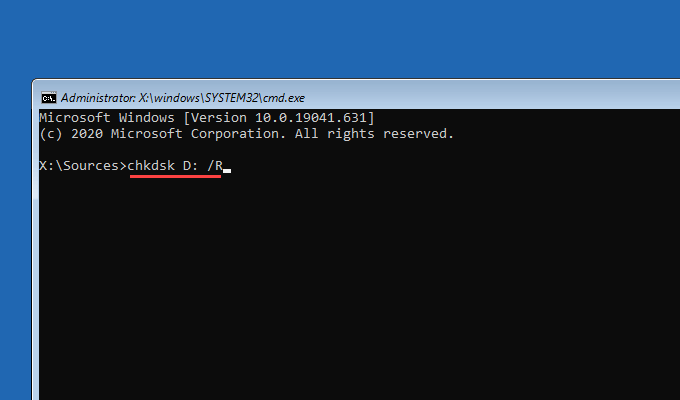
注意:如果需要,将D替换为包含以下内容的分区的驱动器号Windows 10。
3。按Enter运行“检查磁盘”实用程序。如果命令提示符控制台要求您卸下驱动器,请按Y,然后按Enter。
CHKDSK最多可能需要一个小时才能完成。如果它修复了与磁盘相关的错误,请在加载Windows 10时再试一次。
启动修复WinRE中的选项会提示Windows 10自动检测并修复阻止其启动到桌面的问题。
该过程是完全自动的。如果您的PC上有多个操作系统,请确保选择要修复的正确Windows 10安装。

如果仍然无法解决“ Getting Windows Ready”错误,则应卸载导致问题浮出水面的最新更新。
1。在WinRE中选择卸载更新。
2。选择卸载最新的质量更新以卸载最近的次要更新,或选择卸载最新的功能更新以回滚先前的主要更新。

3。如果有帮助,您暂时应该推迟Windows 10更新 。
如果继续看到“ Windows就绪”屏幕,则可能是Windows 10安装已损坏。以下是您剩余的选项:
如果您在Windows 10中设置了系统还原 ,您可以使用WinRE中的系统还原选项退回到上一个还原点。您还可以使用“系统映像恢复”选项通过Windows 10系统映像文件 还原操作系统。
如果通过自动修复访问WinRE,您应该在高级选项>问题排查下看到“重置PC”选项。您可以将其用于将Windows 10重置为出厂设置 。
您可以选择在重置过程中保留文件。或者,您可以通过摆脱一切来对Windows 10进行彻底的检查。

所有修复程序中最彻底的修复程序-重新安装Windows 10 。如果以上修复均无济于事,并且每次启动计算机时您仍然继续进入“ Getting Windows Ready”屏幕,则您没有其他办法,只能从头开始重新安装Windows 10。
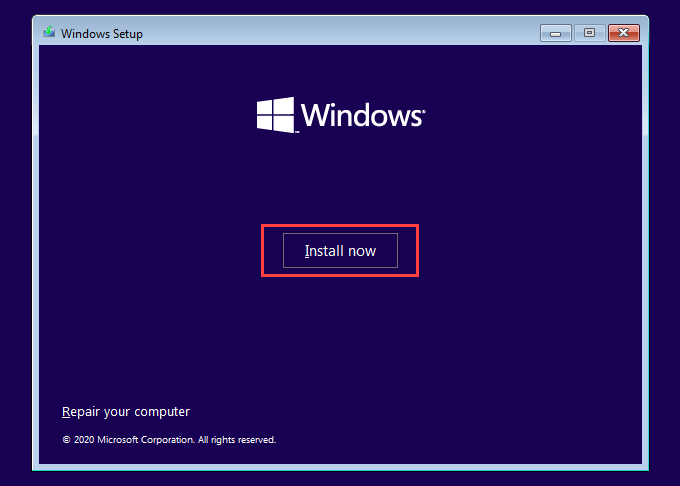
您会,当然,会丢失Windows 10驱动器分区上的所有内容。但是,您不必担心以前是否备份过数据。
在大多数情况下,断开与Internet的连接,等待几个小时,或者强制重新启动PC,将帮助您摆脱卡住的“使Windows准备就绪”屏幕。如果不是这样,花点时间修复Windows 10安装应该可以解决此问题。但是,您极有可能不必还原,重置或重新安装Windows 10。
11.03.2021